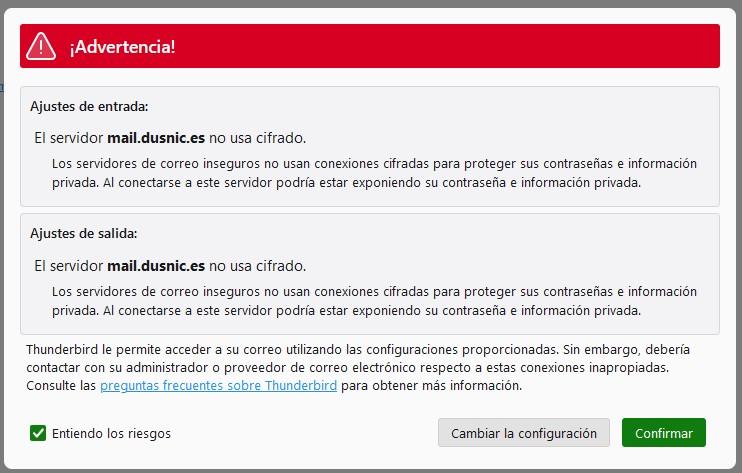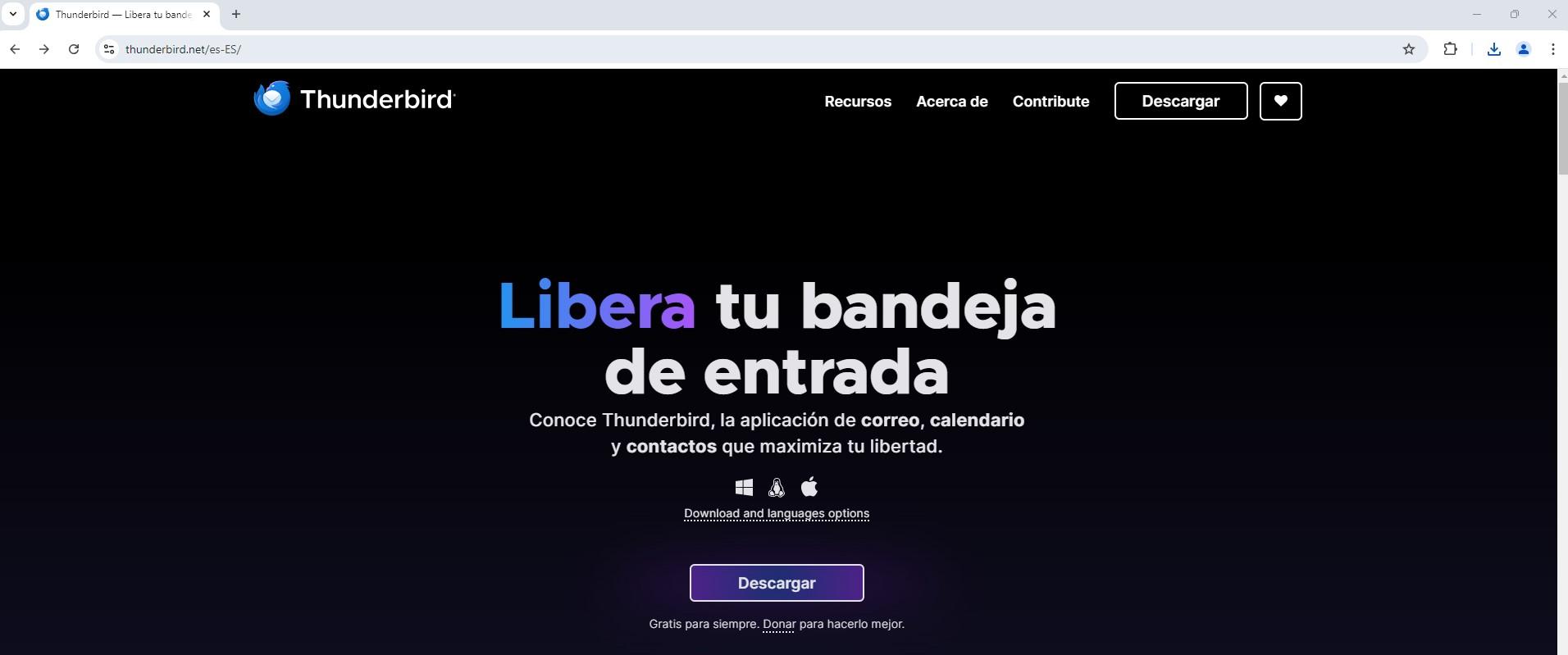
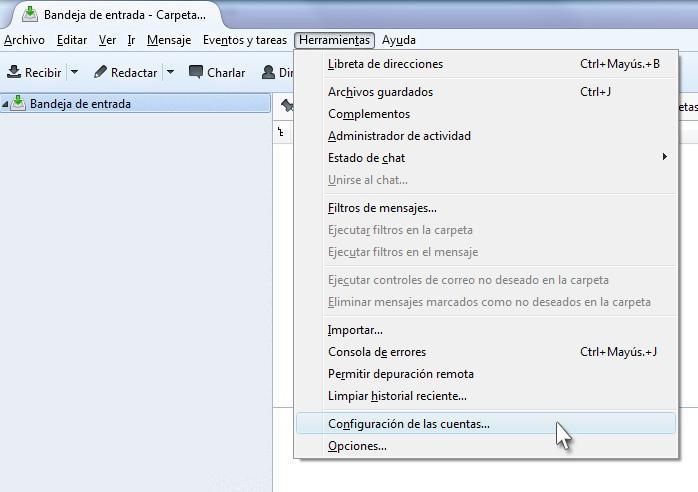
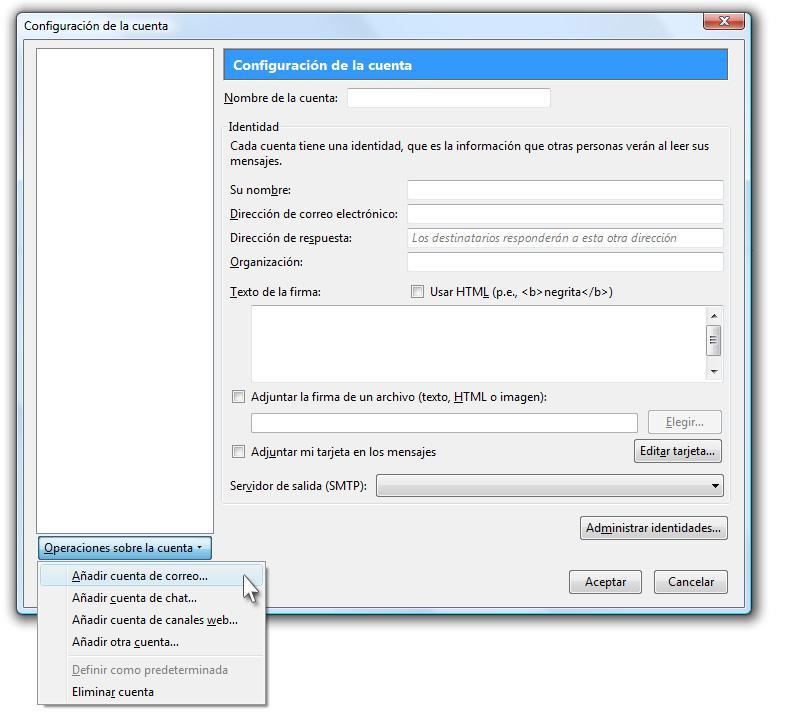
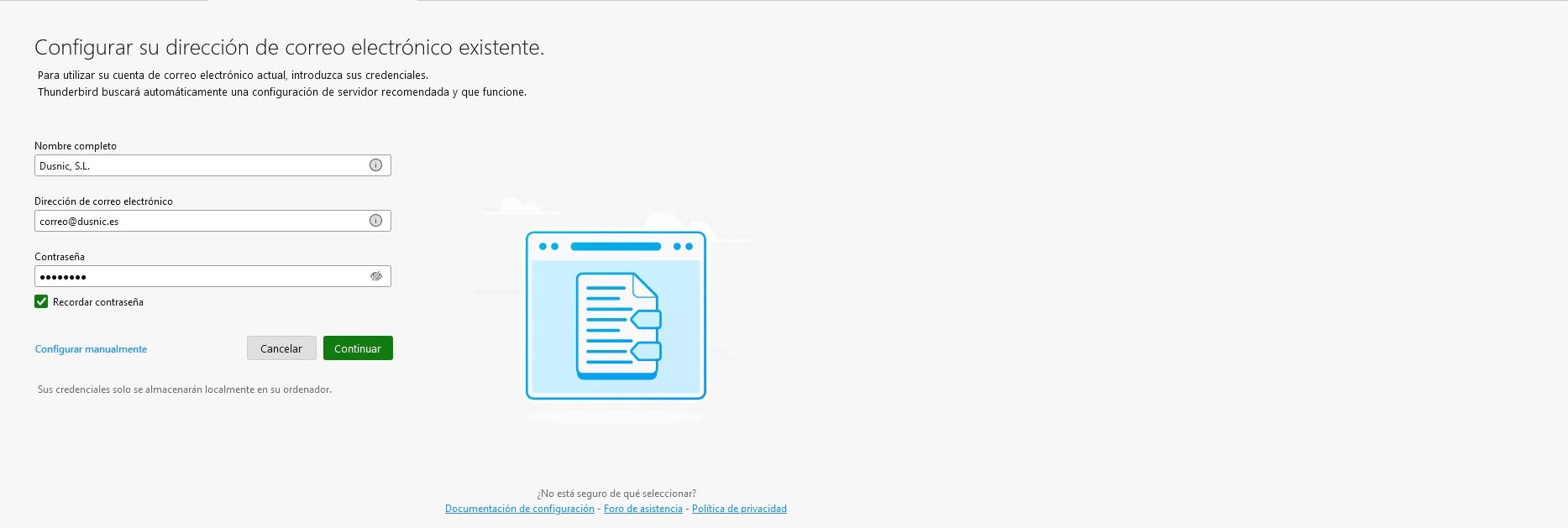
|
Con certificado SSL Su nombre: nombre con el que quieres aparecer, por ejemplo, Dusnic S.L. Dirección de correo: el nombre de la cuenta de correo (correo@dusnic.es) que estás configurando. Contraseña: la que tenga asignada esa cuenta de correo. Nombre del servidor entrante: mail.dusnic.es IMAP Puerto: 993 - POP3 Puerto: 995 Nombre del servidor saliente: mail.dusnic.es Puerto 465 Método de autenticación: SSL/TLS Identificación: Contraseña normal Nombre de usuario: la cuenta de correo que estás configurando. |
Sin certificado SSL Su nombre: nombre con el que quieres aparecer, por ejemplo, Dusnic S.L. Dirección de correo: el nombre de la cuenta de correo (correo@dusnic.es) que estás configurando. Contraseña: la que tenga asignada esa cuenta de correo. Servidor entrante: mail.dusnic.es IMAP Puerto: 143 - POP3 Puerto: 110 Servidor saliente: mail.dusnic.es Puerto 587 o 25Método de autenticación: Ninguno Identificación: Contraseña normal Nombre de usuario: la cuenta de correo que estás configurando |
NOTA: Debe sustituir “dusnic.es” por el nombre de su dominio y “correo@dusnic.es” por la dirección de correo que esté configurando. Una vez finalizado pulse “Hecho”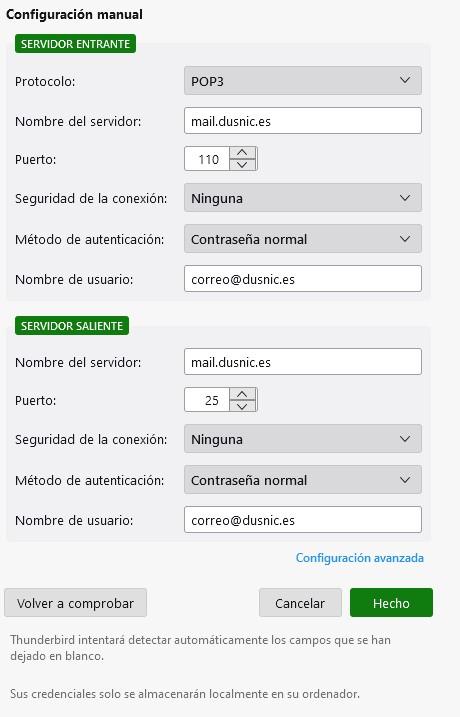
En algunas ocasiones le puede saltar un aviso sobre la validez del certificado. Debe hacer click en "Entiendo los riesgos" y confirmar.